Cisco Webex gibi video konferans uygulamalarında çevrimiçi toplantılar düzenlerken, yetkisiz erişimi önlemek için güvenlikle ilgili tüm ayarları etkinleştirmek her zaman daha iyidir. Toplantı sahipleri çoğunlukla toplantılarını bir parola ile korurlar ve bunu yalnızca toplantıya katılmak istedikleri belirli kişilere sağlarlar. Bir toplantı sahibinin istenmeyen kişilerin toplantılarına katılmasını önlemek için başka bir en iyi yöntemi de toplantıyı kilitlemektir.
Devam Eden Bir Webex Toplantısını Kilitleme
Bilgisayarınızda Cisco Webex Meetings Masaüstü uygulamasını açın ve Webex hesabınızda oturum açın.
Toplantıyı toplantı sahibi olarak başlattıktan sonra, Webex Meetings uygulamasının altındaki ‘Diğer seçenekler’ simgesini (üç nokta) tıklayın.
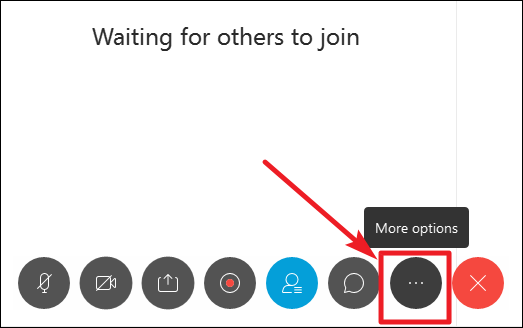
Ekranınızda görüntülenen küçük açılır menüdeki seçenekler listesinden ‘Toplantıyı kilitle’yi tıklayın. Şimdi, toplantı odanız kilitlendi.
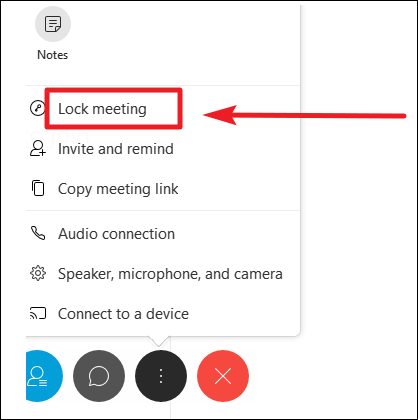
💡İpucu: Ayrıca Webex masaüstü uygulamasındaki menü seçeneklerinden bir toplantıyı kilitleyebilirsiniz. Webex Meeting penceresinin üst kısmındaki ‘Toplantı’ seçeneğini tıklayın. Ardından, mevcut seçeneklerden ‘Toplantıyı Kilitle’yi seçin.
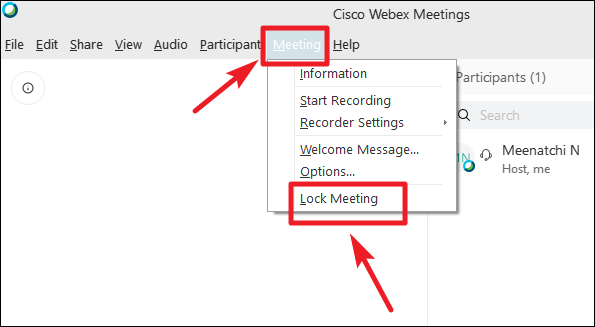
Webex toplantı penceresinin sağ üst kısmındaki ‘anahtar’ simgesiyle toplantının kilitlendiğini doğrulayabilirsiniz. Toplantının kilitlendiğini gösterir.
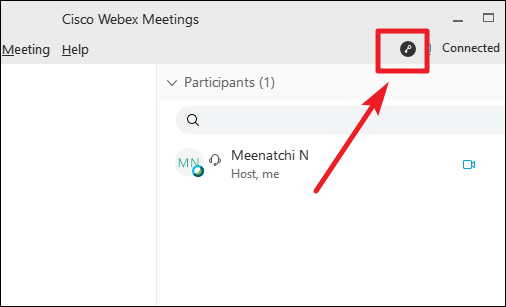
Varsayılan olarak Tüm Webex Toplantısını Otomatik Olarak Kilitleme
Webex, başladıktan sonra bir toplantıyı otomatik olarak kilitlemek için otomatik kilitleme zaman aşımı ayarlamanıza olanak tanır. Örneğin, 10 dakikalık bir otomatik kilitleme zaman aşımı ayarlarsanız, toplantı odanız toplantının başlamasından 10 dakika sonra kilitlenir.
Otomatik kilitlemeyi etkinleştirmek için önce bir tarayıcıda Webex Web Portalı’nı açın ve Webex hesabınızla oturum açın.
Ardından, Webex Meetings panosundan, ekrandaki sol panelden ‘Tercihler’i seçin.
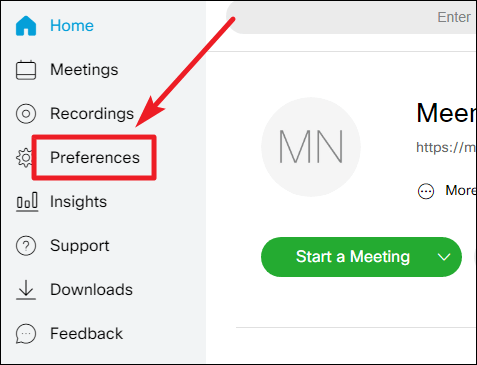
Tercihler ekranındaki mevcut seçeneklerden ‘Kişisel Odam’ sekmesine tıklayın.
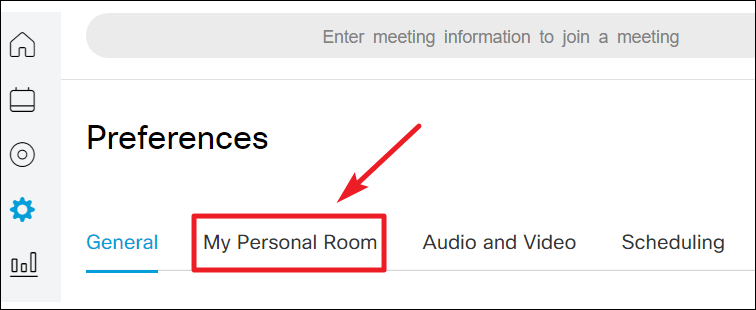
“Kişisel Toplantı Odam” ayarlarından, yanındaki onay kutusunu işaretleyerek “Otomatik kilit” seçeneğini etkinleştirin. Ardından, otomatik kilit zaman aşımını ayarlamak için ‘Otomatik kilit’in yanındaki açılır düğmeyi kullanın. Tüm toplantılarınızın hemen kilitlenmesini istiyorsanız, zaman aşımı değerini ‘0’ olarak ayarlayabilirsiniz.
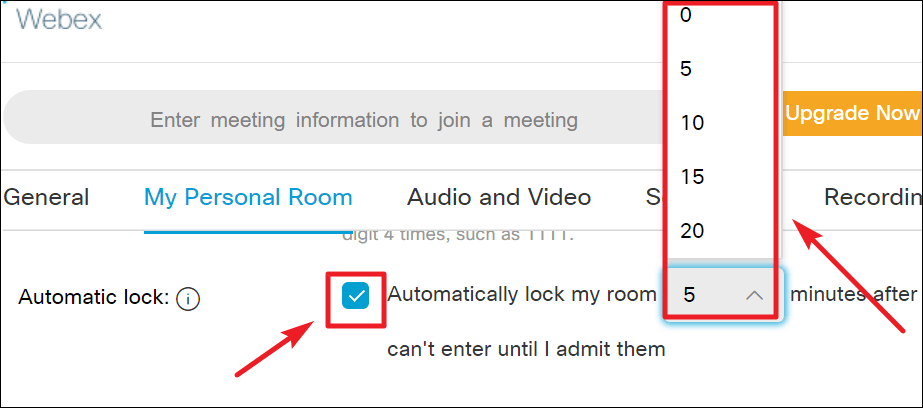
Son olarak, ayarlarınızı kaydetmek için ‘Kişisel Odam’ ekranının altında bulunan ‘Kaydet’ düğmesini tıklayın.
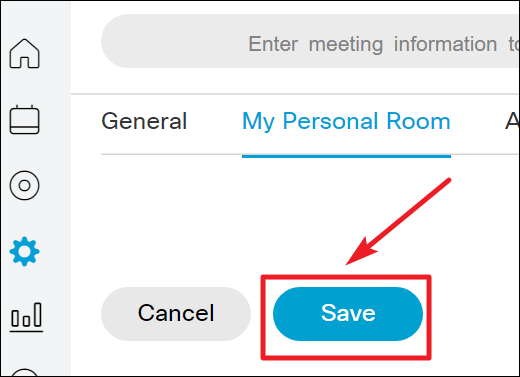
Bir Webex toplantısı toplantı sahibi tarafından kilitlendiğinde, toplantı sahibi izin verene veya toplantının kilidini açana kadar hiç kimsenin (daveti olsa bile) toplantıya katılması mümkün değildir.
 Arıza giderme ve nasıl yapılır bilgi sitesi
Arıza giderme ve nasıl yapılır bilgi sitesi

